Hur man lägger till någon på Snapchat med skärmdump 2022
Följ den här Snapchat-guiden för att veta allt om Snapcodes. Vad är Snapcode, dess syfte och fördelar? Hur kan du skapa eller hitta din egen Snapcode och hur du lägger till vänner med Snapcodes på Snapchat istället för deras användarnamn? Du kommer att få veta allt detta här i den här artikeln.
Uppdatering: Snapchat lanserade nyligen även Snapcodes för webbplatser som tillåter användare att besöka webbplatser inuti Snapchat. Lära sig hur skapa anpassad Snapcode för vilken webbplats som helst och hur man använder den för att öppna länkar.
Innehåll
Vad är Snapcode?
Snapchatter är väl medvetna om Snapchat Ghost ikon. Din visningsbild, spökikon, och de slumpmässiga svarta prickarna på den utgör tillsammans Snapcoden.
Du kan kalla det Snapchat QR-koden för din profil och den är unik för alla som liknar användarnamnet.
Hur får du din Snapcode?
För att skapa eller få din Snapcode, följ de enkla stegen nedan.
Stegen och skärmdumparna som används är från Snapchat iOS-appen. Tillvägagångssättet är i grunden detsamma även för Android med små ändringar.
- Öppna Snapchat-appen.
- Tryck på spökikonen i det övre vänstra hörnet (i den senaste versionen) eller svep nedåt.
- Du kommer att se din Snapcode.
- Ta en skärmdump av den här skärmen genom att trycka på hem- och låsknappen samtidigt. Du kan också ta en partiell skärmdump.
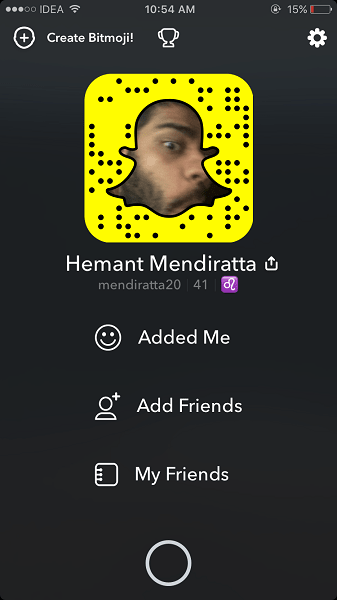
Du kan lägga till ditt foto i Snapcoden om du inte har lagt till det ännu.
Nu vet du om Snapcode och hur du hittar din egen Snapcode. Låt oss gå vidare och lära dig hur du kan använda det för att lägga till vänner.
Läs också: Hur man vet om någon blockerade dig på Snapchat
Hur lägger man till vänner med Snapcodes på Snapchat?
Metod 1: Använda Snapcode Photo/Screenshot
Alla som vill vara en vän på Snapchat med dig kan skicka sin Snapcode till dig genom att ta en skärmdump av den som jag nämnde ovan.
När du har deras Snapcode i din kamerarulle eller galleri använder du följande steg.
- Öppna Snapchat-appen.
- Svep nedåt på hem-/kameraskärmen eller tryck på bitmoji ikon längst upp till vänster.
- Klicka nu på Lägga till vänner.
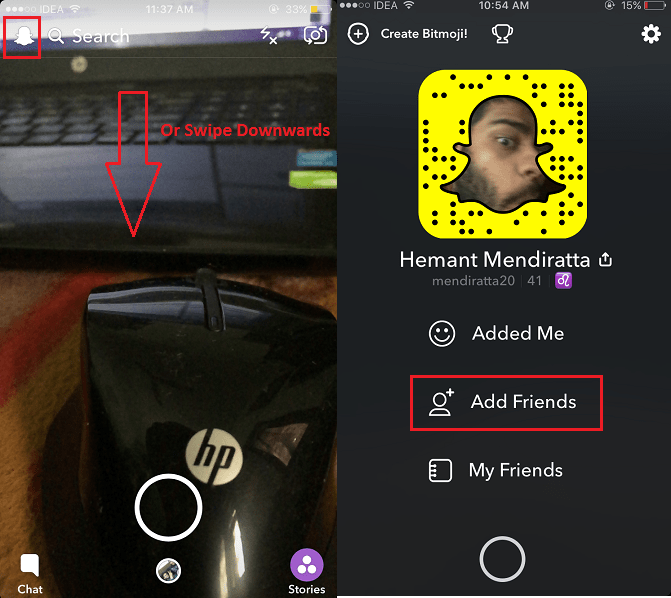
- Välj sedan Lägg till med Snapcode.
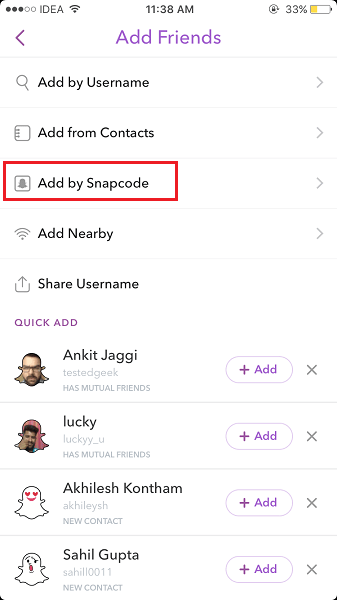
- Alla bilder från kamerarullen kommer att visas.
- Välj fotot med Snapcode för önskad användare.
- Snapchat kommer att skanna koden och visa en popup med användaren och möjlighet att lägga till dem som en vän om skanningen lyckas.
- Knacka på Lägg till vän och du kommer att vara ansluten till dem.
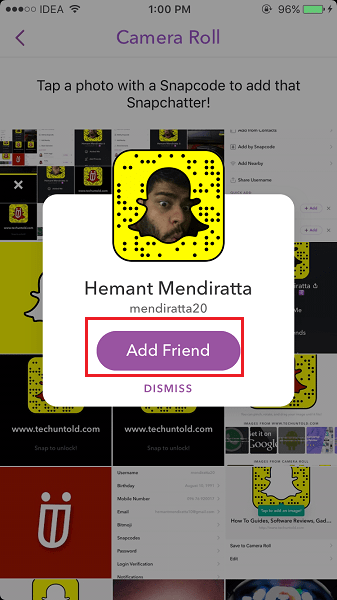
Metod 2: Använda kamera
Om de är med dig kan du använda den här metoden istället för att be dem skicka sin QR-kod.
- Be din vän att öppna sin Snapchat.
- Navigera till deras profil/Snapcode-skärm som jag nämnde ovan.
- Nu öppnar du Snapchat-appen på din enhet.
- Placera din väns snapcode framför din bakre kamera.
För nu, för att testa funktionen kan du öppna Snapchat och rikta din bakre kamera mot min Snapcode ovan i artikeln. - Tryck länge på din smartphones skärm för att börja skanna.
- Efter lyckad skanning kommer du att se en dialogruta med användarinformation och ett alternativ för att lägga till dem.
- Knacka på Lägg till vän.
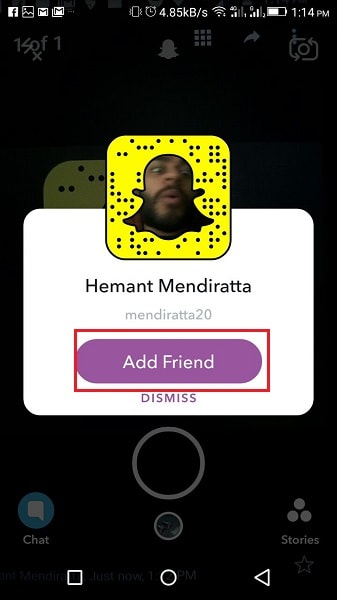
Det här är två enkla sätt att lägga till vänner på Snapchat med hjälp av Snapcodes.
Video Med Steg
Kolla vår video för att se stegen i aktion:
Fördelar med Snapcodes
Som du såg att det fungerar som ett alternativt sätt att lägga till vänner på Snapchat förutom att lägga till dem med deras användarnamn.
Bortsett från det är det bästa att du inte behöver komma ihåg användarnamn för att få kontakt med vänner. Snapkoder är ännu smidigare om användarnamnet är komplicerat tech_391_geek12. Du behöver inte ange eller komma ihåg sådana komplexa användarnamn om du använder Snapcodes för att lägga till vänner.
slutord
Vi hoppas att alla dina frågor angående Snapcodes löstes efter att ha gått igenom den här artikeln. Om du fortfarande har några problem eller tankar, dela det med oss i kommentarerna nedan.
Om du tyckte att den här handledningen var användbar, dela den på din favoritplattform för sociala medier.
Senaste artiklarna